Sådan rapporteres og blokeres gamertag, indhold og meddelelser i Xbox One
Xbox har udviklet sig fra blot at være en spillekonsol til en komplet social oplevelse omkring spil. Fra og med Xbox One har alle med Xbox Live mere adgang til at forbruge mere indhold, lydchatte med spillere, du ikke engang kender, få venner, deres videoer på Mixer og så videre. Dette betyder også, at du ender med at møde rouge-spillere, som ikke rigtig kommer for at bringe godt til fællesskabet, men som gør alle mulige gener.
Med dette i tankerne har Microsoft indbygget værktøj til at rapportere sådanne aktiviteter, og spillere sammen med indholdet for at sikre, at din oplevelse forbliver på niveau, altid. Microsoft har en detaljeret adfærdskodeks på deres hjemmeside(their website) , som advarer om ting, du ikke bør gøre i fællesskabet.
Hvis du har en dårlig oplevelse med en Xbox Live - gamer, kan du rapportere om ham, der bruger hans Gamertag, direkte fra Xbox One -konsollen. Xbox Live lader dig rapportere af mange årsager som:
- Upassende profilindhold(Inappropriate profile) , som inkluderer alt med deres profilbilleder(Profile) , indhold i bio, upassende, krænkende eller truende sprog i stemmekommunikation eller i form af tekst, og så videre.
- Xbox One giver dig nu mulighed for at dele indhold som videoer, skærmbilleder og så videre. Selvom det er begrænset, men hvis du finder et indhold, der af en eller anden grund ikke er rigtigt(content which is not right) , herunder voldeligt og kontroversielt religiøst indhold, kan du rapportere det.
- Xbox er kendt for at blive modificeret, hvilket gør det muligt for nogle brugere at have en fordel frem for andre. Hvis du er i tvivl om, at en spiller snyder(player is cheating ) i spillet, stopper tidligt, spolerer spillet , dræber deres egne holdkammerater og troler andre, kan du rapportere dem.
Rapporter og bloker et gamertag på Xbox
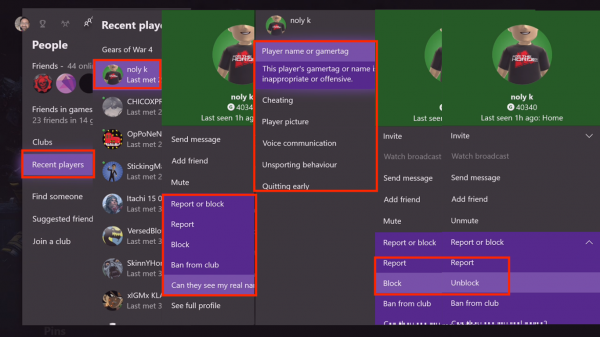
- Åbn Xbox Guide
- Naviger til (Navigate)sektionen(Section) Personer ( Venneliste(Friend) )
- Vælg Seneste (Recent) spillere(Players) , og find ud af, hvilken spiller det var, og vælg profilen ved at trykke på "A" på din controller.
- Under hans profil se efter en etiket, der siger " Rapporter eller bloker(Report or Block) ". Tryk på A for at åbne den.
- Nu kan du vælge enten rapport eller blokering.
- Rapport(Report) : Du kan vælge en af de grunde, jeg havde nævnt ovenfor.
- Bloker(Block) : Dette sikrer, at spillere aldrig vil være i stand til at kontakte dig på nogen måde, inklusive festinvitationer, beskeder og spilchat, og heller ikke se dit indhold. Dette anvendes straks.
Bemærk: Når du rapporterer en spiller eller indhold, sker der intet med det samme. Microsoft har deres eget system til at tjekke, hvor mange mennesker der rapporterer, og nogle gange bliver de manuelt tjekket, så ingen snyder med systemet. Men når antallet af rapporter stiger for en spiller, får du dog se meddelelsen, der kan sige "Undgå" eller lignende besked for at give dig en advarsel.
Hvis du ikke kan finde et gamertag på din "seneste spillere"-liste, kan du altid foretage en søgning fra Personer(People) - sektionen. Se efter en etiket, der siger "Find nogen", og så kan du søge ved at bruge det nøjagtige gamertag.
Rapportér stødende indhold i Xbox
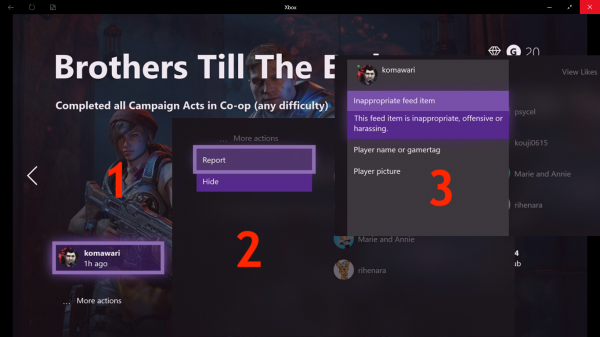
Xbox Community -sektionen giver dig mulighed for at dele dine spilklip, billeder, præstationer og så videre med dine venner eller til alle på Xbox Live -fællesskabet. Hvis du finder, at der er noget stødende over det, kan du rapportere om det. Tag et kig på skærmbilledet nedenfor:
Dette vil se næsten ens ud, uanset hvor du når det fra. Så handlingen vil være den samme i alle tilfælde.
- Tryk på A på din controller for at åbne den.
- Se efter flere muligheder, som normalt er nederst til venstre. Tryk(Tap) for at åbne den
- Vælg "(Select “) rapport", og du skal vælge en af følgende ting.
- Upassende feedelement.
- Feedelementet(Feed) er upassende, stødende eller chikanerende.
- Spillernavn eller gamertag
- Spiller billede.
- Send til komplet rapportering.
Sådan rapporteres en besked i Xbox
Xbox Live har et indbygget beskedsystem, som tillader enhver af dine venner, og hvis du har dine privatlivsindstillinger åbne, kan enhver, der kender dit gamer-tag, sende dig lyd eller en tekstbesked. Du kan også rapportere dem.
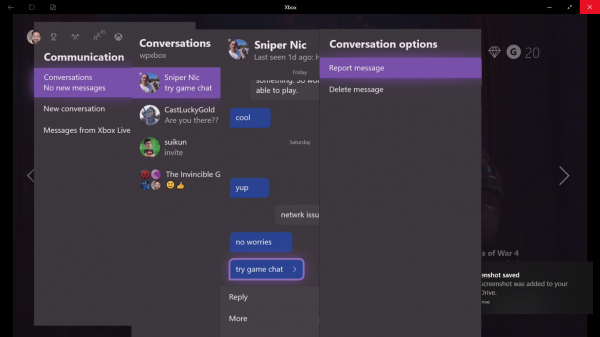
- Åbn den besked, og tryk på svar.
- Dernæst ved at bruge piletasterne på din controller, kan du navigere til den individuelle besked, du fandt stødende.
- Tryk på A, og du vil vælge at markere det som "upassende" eller "spam"
- Hvis du ønsker at anmelde personen herfra, kan du bruge indstillingen Mere til at gøre det.
Sådan rapporteres en klub på Xbox
Club s er nye funktioner i Xbox One , som giver dig mulighed for at køre en virtuel klub til ethvert spil, du kan lide. Dette hjælper med at finde nye spillere, en masse interessante samtaler og så videre. Hvis du finder en klub(Club) , der er stødende, kan du rapportere den.
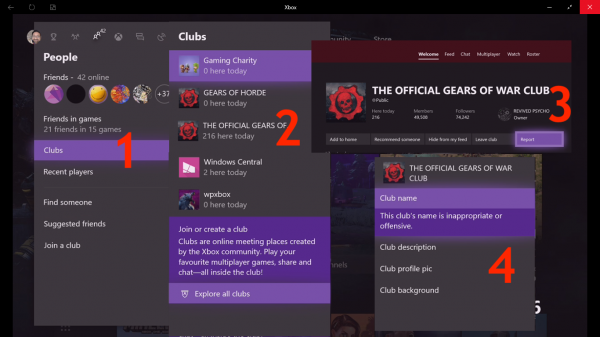
- Åbn menuen Personer(People Menu) ved først at trykke på guideknappen(Guide Button) og navigere til venstre til sektionen Personer.
- Find derefter afsnittet "Klubber", og åbn det.
- Hvis du er medlem af klubben, skal du se den på listen, ellers søg efter klubben ved at bruge muligheden "Udforsk alle klubber".
- Når du er på forsiden af den klub(Club) , du ønsker at rapportere, skal du kigge efter en knap, der siger "REPORTER".
- Vælg(Select) , og tryk på A, og vælg blandt muligheder, som omfatter
- Klubnavnet(Club Name) er upassende at navngive eller stødende.
- Klubbeskrivelse
- Profilbillede.
- Baggrund.
På samme måde kan Look for Group- indlæg rapporteres.
Konklusion(Conclusion)
Xbox Live har et system på plads til at rapportere alt indhold, som du finder stødende, men vær advaret om, at du ikke misbruger funktionen, ellers vil karma følge dig tilbage. Hver gang du rapporterer en person, så tænk over det, for i modsætning til at blokere en besked, kan dette ikke vendes tilbage. Hvis du virkelig synes, at tingene gik sydpå, og personen fortjener det, så tag dit modige skridt.
Related posts
Sådan konfigurerer du Xbox One til dit barn
Sådan konfigurerer du Twitter-deling på Xbox One
Ret UPnP mislykket fejl på Xbox One
10 bedste kampspil til Xbox One
Sådan indstilles og bruger du et brugerdefineret billede som Gamerpic på Xbox One
Far Cry 5 Xbox One spilanmeldelse
Sådan opdaterer du Xbox One-controller på Windows 11/10 pc
Top 10 kort- og brætspil til Xbox One
Sådan bruger du webcam på Xbox One til video eller med mikrofon
Sådan nulstiller du Xbox One til fabriksindstillinger
Sådan streames Xbox One-spil til Windows-pc
Sådan bruger du Forstyr ikke-tilstand og planlagte temaer på Xbox One
Sådan tildeler du en konto til en Xbox One trådløs controller
Sådan konfigurerer du Google Assistant på Xbox One
Sådan omdannes Xbox One Controller-knapper på pc og Xbox One
Skjul din e-mail-adresse i Xbox One Dashboard
Xbox Startup og Online Troubleshooter hjælper med at rette Xbox One-fejl
Apex Legends-spil til Windows PC, Xbox One og PlayStation 4
Skift automatisk temaer baseret på Sunrise & Sunset på Xbox One
Sådan bruger du Party Chat på Xbox One, Windows, Android og iOS
